Comment installer Linux: Pour obtenir des instructions détaillées,
Programme éducatif De La Technologie / / December 19, 2019
Linux peut être utile pour vous pour de nombreuses raisons. Par exemple, votre ancien ordinateur ne peut pas être mis à niveau vers des versions plus récentes de Windows ou MacOS, ou vous avez besoin d'applications Linux spécifiques de, ou vous êtes simplement curieux d'essayer de nouvelles choses. Ou peut-être vous venez d'acheter un nouvel ordinateur sans système d'exploitation et que vous voulez économiser de l'argent en sélectionnant un libre Linux.
Linux est facile à installer. Bien sûr, il y a des distributions comme Arch, l'installation est assez difficile pour un débutant. Mais la plupart des distributions modernes ensemble est très simple. Peut-être encore plus rapide et plus facile que Windows.
Vous pouvez installer Linux sur les ordinateurs fonctionnant sous Windows et Mac OS ou sur un disque dur vide. Vous pouvez choisir votre système Linux principal ou l'utiliser avec votre ancien système.
1. Télécharger la distribution Linux
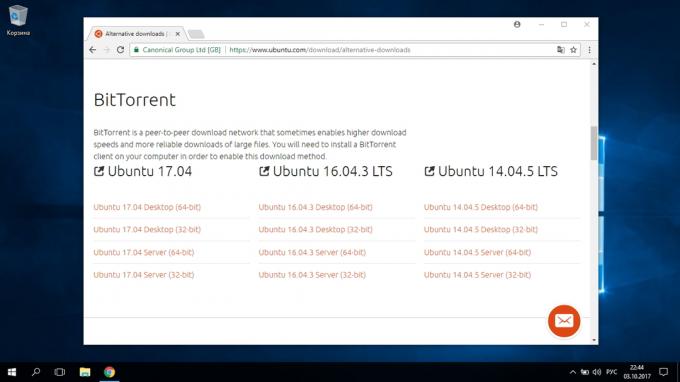
Tout d'abord, vous devez choisir une distro Linux. Vous aider à décider Note DistroWatch.com.
Ensuite, vous devez télécharger la distribution sélectionnée. Plus facilement à la lumière: ouvrir le site de la distribution souhaitée, trouver la section de téléchargement et choisir celui qui convient le bit de votre processeur.
Habituellement, les distributions Linux sur les sites officiels invités à télécharger de deux façons. La première - la charge habituelle. Le deuxième - après le torrent via le client P2P. La deuxième façon, bien sûr, plus vite. Alors, choisissez si vous voulez gagner du temps.
2. distribution d'enregistrements sonores aux médias
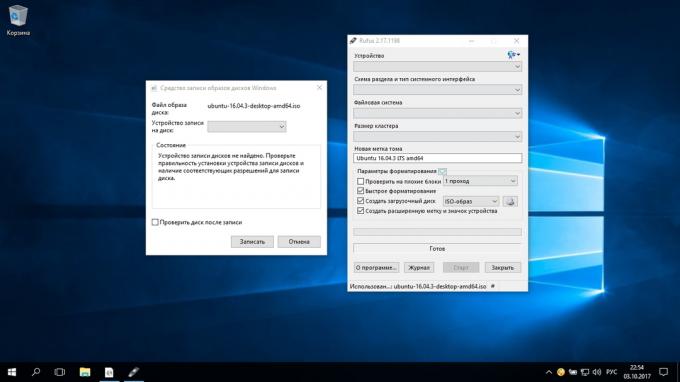
Lorsque la distribution est téléchargée au format ISO, vous devez le graver sur un CD ou un clé USB normale.
Graver sur CD peut être réalisé par des outils standard du système « d'enregistrement d'image disque» Windows ou « Utilitaire de disque» MacOs. Il suffit de cliquer sur l'image téléchargée, cliquez droit et sélectionnez l'élément approprié dans le menu.
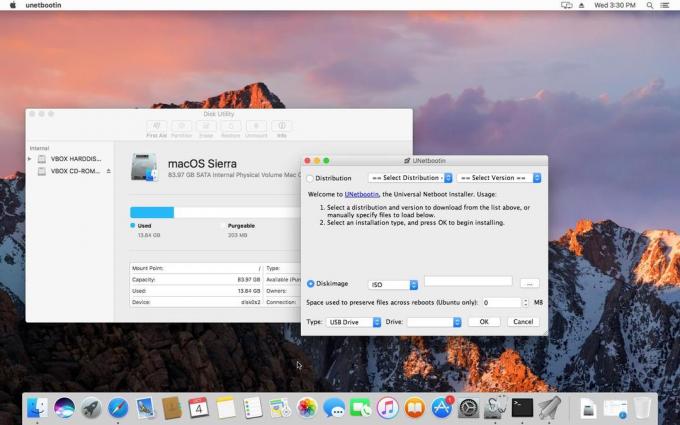
Pour graver une image ISO sur un lecteur flash USB, vous aurez besoin d'outils spéciaux. Pour Windows est préférable de choisir RufusEt pour MacOS - UNetbootin. Ces programmes sont interface très simple, ce qui est assez difficile de se perdre.
3. Préparer une partition de disque
Cet article doit être effectuée si vous voulez garder votre système Linux installé et l'utiliser en même temps. Si vous décidez de changer votre ordinateur sous Linux ou bien installer le système d'exploitation sur un disque dur vierge, sauter la section.
windows

Ouvrez le « Gestion des disques» Windows. Sélectionnez le lecteur ou la partition à partir de laquelle vous prévoyez de couper un peu d'espace pour l'installation de Linux. La plupart des distributions est plus que suffisant de 10 Go. Mais si vous envisagez d'installer de nombreuses applications prennent plus de temps. Cliquez sur la liste, faites un clic droit et sélectionnez « Réduire le volume. » Entrez la taille et cliquez sur OK.
Le processus peut prendre un certain temps, donc soyez patient.
Lorsque la « Gestion des disques » pour terminer les partitions de redimensionnement, l'espace non alloué vide sur le disque sera marqué de noir. Il nous allons installer Linux.
Plus tard, si Linux, vous n'avez pas besoin, vous pouvez supprimer les partitions avec lui, et de redonner à la place vacante à l'aide de Windows tout de même « Gestion des disques ».
macOS
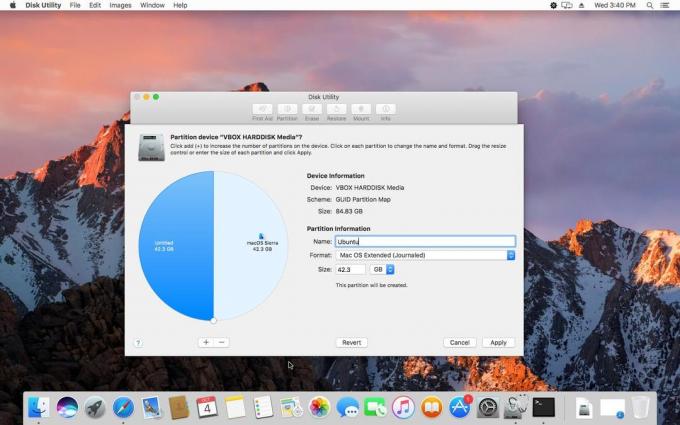
Allouer de l'espace pour l'installation Linux est possible grâce à la « Utilitaire de disque» MacOs. Sélectionnez votre lecteur et cliquez sur l'icône « + » pour créer une partition pour Linux. Création d'une nouvelle partition peut prendre un certain temps.
4. préparer chargeur
windows
Ce paragraphe applique uniquement aux nouveaux ordinateurs exécutant pré-installé Windows 10, 8.1 ou 8. Sur ces ordinateurs utilisent UEFI chargeur de démarrage, qui ne vous permet pas de télécharger toute sorte était un système que Windows.
Pour résoudre ce problème, accédez aux paramètres du BIOS de votre ordinateur et désactivez l'option Secure Boot. Puis redémarrez. Fait, vous pouvez maintenant télécharger et installer d'autres systèmes à proximité de leurs fenêtres.
macOS
Contrairement à la plupart des ordinateurs, Mac nécessite un pas de couple supplémentaires afin d'installer Linux dans dualbute avec MacOS.
Tout d'abord, débranchez le SIP. Redémarrez le Mac et appuyez sur Cmd + R. Recovery Menu. Sélectionnez dans le « Terminal » et entrez csrutil désactiver.
Redémarrez votre Mac. SIP est désactivé.
Téléchargez et installez refind. Utilitaire intégré Boot Camp peut vous aider à installer Windows uniquement. refind pouvez télécharger et MacOS et Windows, et Linux. Vous pouvez donc choisir quel système sera chargé au démarrage.
Déballez refind. Ouvrez ensuite le « Terminal » et entrez liste diskutil. Trouvez la liste qui apparaît comme le nom de votre bootloader EFI. Le plus souvent, c'est / dev / disk0s1.
entrer mount / dev / disk0s1 et démarrer le refind d'installation, faisant glisser install.sh à partir du dossier décompressé dans la fenêtre « Terminal.
5. Boot Linux à partir du support
Redémarrez et sélectionnez le lecteur flash USB ou un CD avec Linux en tant que support de démarrage. Sur différents ordinateurs, il se fait de différentes façons. Sur les ordinateurs exécutant l'ordre de démarrage de Windows peut être déterminé par Esc, le menu F9 ou BIOS. Sur un Mac, cela se fait en appuyant longuement sur la touche Option.
6. Démarrez l'installation de Linux
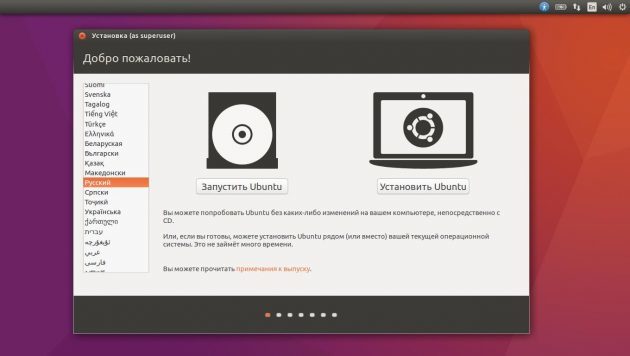
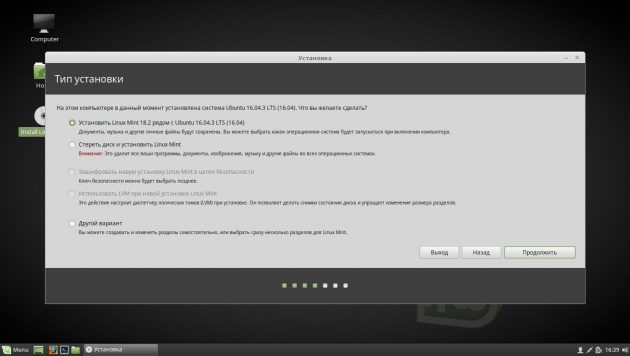

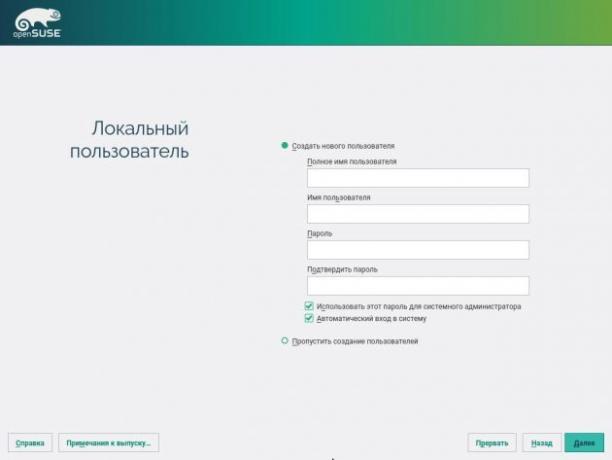
Nous avons accueilli le programme d'installation Linux. Par exemple, nous prenons la distribution Ubuntu. Mais le processus d'installation Mint, openSUSE, Fedora, Debian, Manjaro et la plupart des autres distributions Linux sont presque identiques.
Exception - distributions à l'aide de pseudo-installateur. La seule différence grave de l'installateur - il devra choisir l'option avec les touches. Dans tout le reste le même.
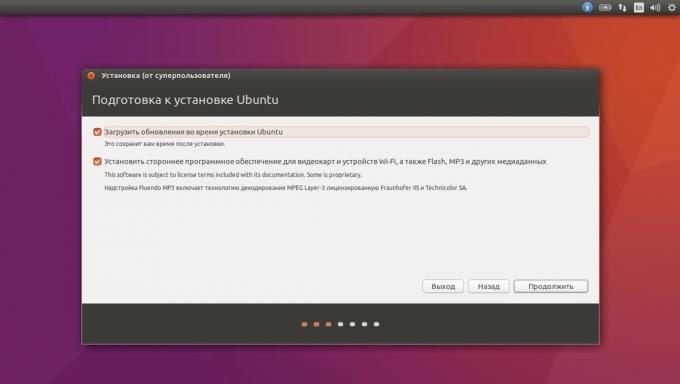
Sélectionnez la langue que vous souhaitez utiliser le système, et cliquez sur « Installer ». Ensuite, sélectionnez « Installer le logiciel tiers », de sorte que Linux a pu utiliser des pilotes propriétaires et codecs. Option « mises à jour de téléchargement lors de l'installation » peut être activée ou laissé, sauf si vous avez une connexion Internet très rapide.
7. marquer le lecteur
Ceci est une étape cruciale dans laquelle vous devez être très prudent.
Les prochaines étapes varient selon que vous voulez installer Linux aux côtés de son système ou de remplacer votre système. Pas effacer accidentellement le disque, si vous voulez quitter votre système.
Comment installer Linux à la place du système actuel
Donc, vous avez décidé d'installer Linux à la place de votre système actuel (ou sur un disque dur vide). Il y a deux options.
automatique
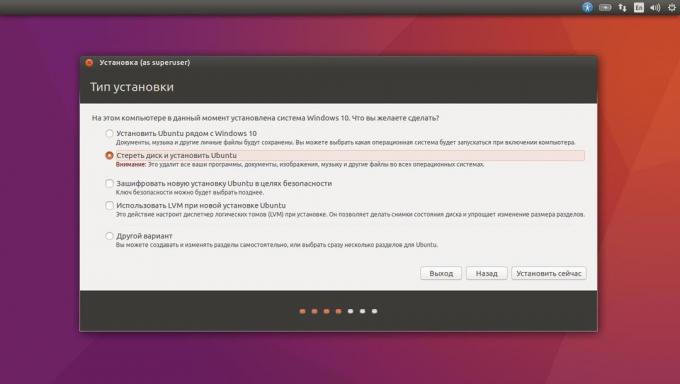
Le programme d'installation effacera toutes les données de votre disque dur, créer une nouvelle partition et installer le système sans vous soucier des questions. Pour ce faire, sélectionnez « disque Effacer et installer Linux». Avant d'effectuer une nouvelle installation, enregistrez vos fichiers sur un autre disque dur ou stockage cloud.
manuel
Convient si vous voulez vous demander la taille de votre partition ou, par exemple, créer une partition séparée pour vos fichiers. Pour ce faire, sélectionnez l'option « Autre » et cliquez sur « Continuer ».
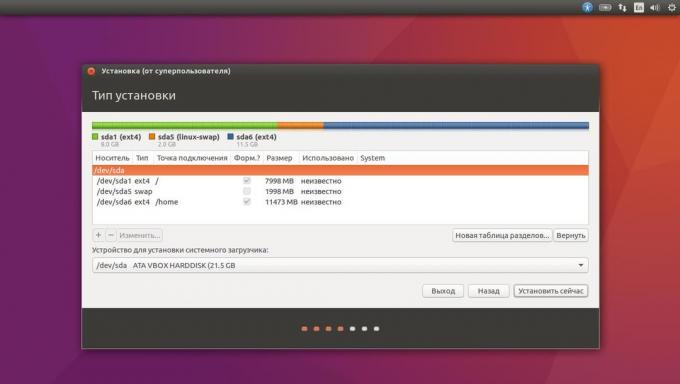
Linux montrera ce que les sections que vous avez sur votre ordinateur. Vous pouvez supprimer, formater, ou vice versa, ne touchez pas les zones avec les informations que vous souhaitez enregistrer.
Pour installer Linux à la place de votre système, sélectionnez la partition du système installé et supprimer le bouton « - ». Puis, sur la place vide, créer de nouvelles partitions.
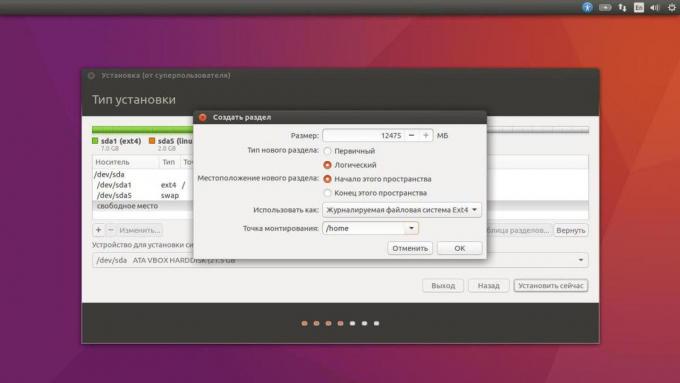
- Linux partition racine pour les fichiers système. Sélectionnez le système de fichiers Ext4, et le point de montage /.
- Swap partition ou partition de swap sera utile si vous n'avez pas assez de RAM, mais un SSD dur rapide. Dans la liste du système de fichiers, sélectionnez la « partition de swap ».
- Accueil section où vous mettrez vos fichiers. Sélectionnez le système de fichiers Ext4, et le point / home montage.
Cliquez sur « Continuer » pour confirmer le changement. Le programme d'installation effacera vos partitions sélectionnées et créer de nouvelles à l'espace de faire.
Comment installer Linux à côté système actuel
Installer Linux à côté de votre système de deux façons.
automatique
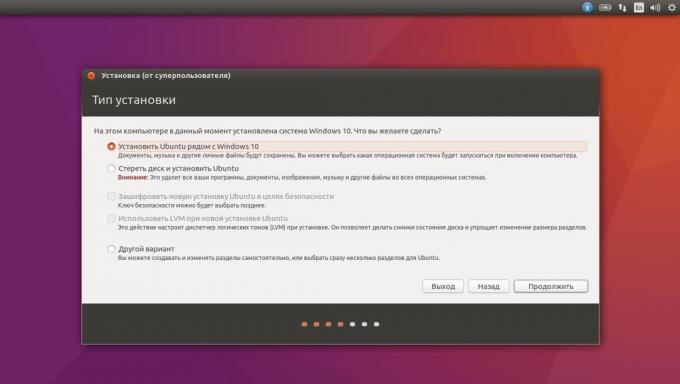
La plupart Linux installateurs détecter immédiatement votre système installé. Si vous ne l'avez pas créé un espace disque séparé pour Linux, vous pouvez essayer de sélectionner « Installer à côté de Windows». Le programme d'installation va créer les partitions nécessaires indépendamment, et vous ne devez pas faire quoi que ce soit manuellement.
manuel
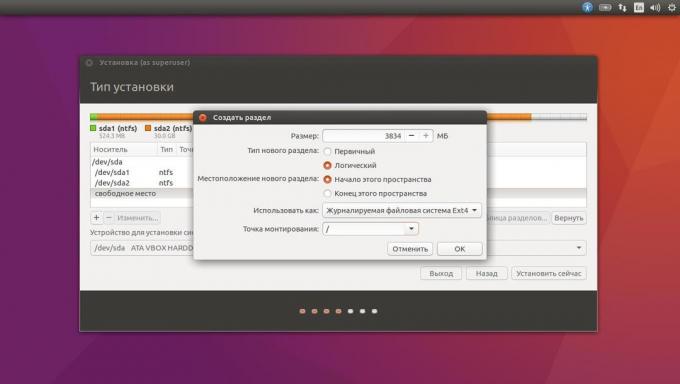
Si vous voulez décider combien d'allouer l'espace système et suivez les instructions à l'étape 3, cliquez sur l'option « Autre » et cliquez sur « Continuer ». Vous verrez des sections de votre disque, et un espace vide, que nous avons préparé pour Linux. Vous créez là la racine (le point de montage /) tel que décrit ci-dessus. section Accueil dans ce cas n'est pas nécessaire: vous pouvez copier et modifier les fichiers dans votre système principal.
Cliquez sur « Continuer ». Le programme d'installation laissera vos fichiers à leur place. Il suffit de créer une nouvelle partition sur l'espace libre. Vous pourrez choisir le système que vous voulez charger au démarrage.
8. Installation complète Linux

Ensuite, tout est très simple. Le programme d'installation peut vous demander où vous êtes afin de déterminer le fuseau horaire, et vous invite à choisir votre langue d'entrée préférée.
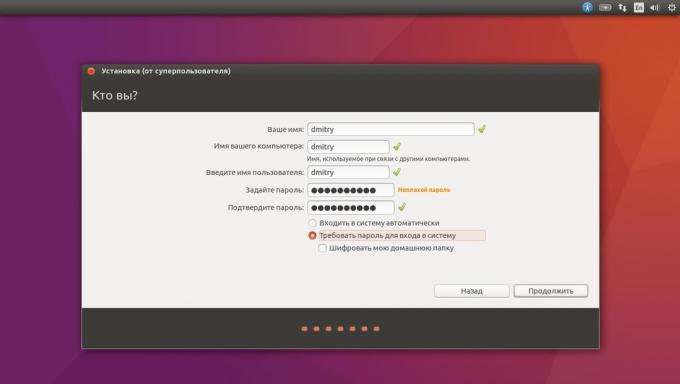
Ensuite, vous serez invités à se présenter. Entrez votre nom et créer un mot de passe. Ne pas oublier votre mot de passe car il aura toujours besoin de vous pour effectuer des tâches au nom de tous. Vous pouvez chiffrer votre dossier personnel si vous le souhaitez.
Ensuite, il suffit d'attendre. Une fois l'installation terminée, vous serez invité à retirer le disque d'installation et le redémarrage. Ne pas oublier de désactiver le BIOS pour démarrer à partir d'un disque dur externe si vous l'aviez inclus.
Que faire après l'installation
Lorsque vous redémarrez le système et le bureau de votre Linux apparaîtra devant vous, vous serez en mesure de tout faire la même chose que dans Windows et MacOS: surfer sur Internet, modifier des documents et écouter de la musique. Ne pas oublier de mettre à jour et regarder dans le « app store » (ou son équivalent, en fonction de la distribution) pour les applications doustanovit dont vous avez besoin.
Essayez Linux, et vous verrez que dans la vie quotidienne, il est tout aussi facile que Windows ou MacOS.
Voir aussi:
- 6 tâches qui gère Linux mieux que Windows →
- Comment installer Linux sur Android smartphone ou tablette →
- 11 la plupart des RSS agrégateurs confortables pour Windows, Mac et Linux →



